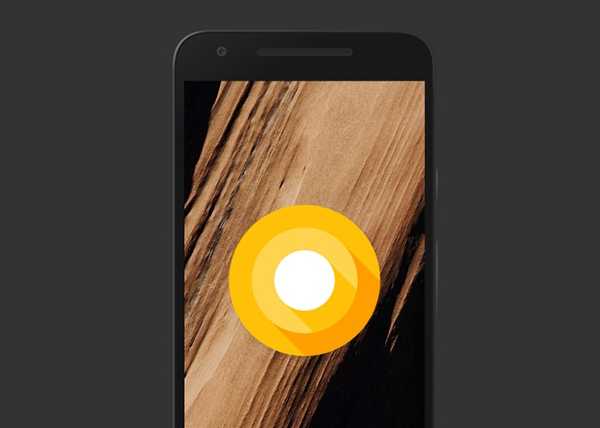
Clement Thomas
0
2702
105
Los gestos de huellas digitales han existido desde hace bastante tiempo. La mayoría de los dispositivos, como Google Pixel, presentan un solo gesto de deslizar hacia abajo en su escáner de huellas digitales para revelar el tono de notificación. Otros fabricantes como Motorola han ido más allá, con la idea de reemplazar completamente la barra de navegación. Por ejemplo, en el Moto G5, puede deslizar hacia la izquierda para regresar, tocar para regresar a casa y deslizar hacia la derecha para ver sus aplicaciones recientes. Entonces, cuando Android Oreo llegó a la escena, muchos usuarios esperaban que la capacidad de personalizar los gestos de huellas digitales fuera una característica nativa en el sistema operativo. Si bien Android Oreo vino con una gran cantidad de nuevas funciones, la personalización de los gestos de huellas digitales no era una de ellas. Bueno, no te preocupes, porque si tienes un dispositivo Android Oreo y deseas aprovechar más el sensor de huellas dactilares de tu dispositivo, sigue leyendo mientras te lo traemos. Cómo personalizar los gestos de huellas digitales en su dispositivo Android Oreo:
Personalice los gestos de huellas digitales en Android Oreo
Nota: El siguiente método requiere que los dispositivos se ejecuten en Android Oreo 8.0. Lo probé en mi Nexus 5X y Pixel, ambos con stock Android Oreo 8.0, y funcionó bien.
- Para comenzar, descargue el Gestos de huellas digitales-Selfie y fotos secretas aplicación (gratuita) desde aquí a su dispositivo.
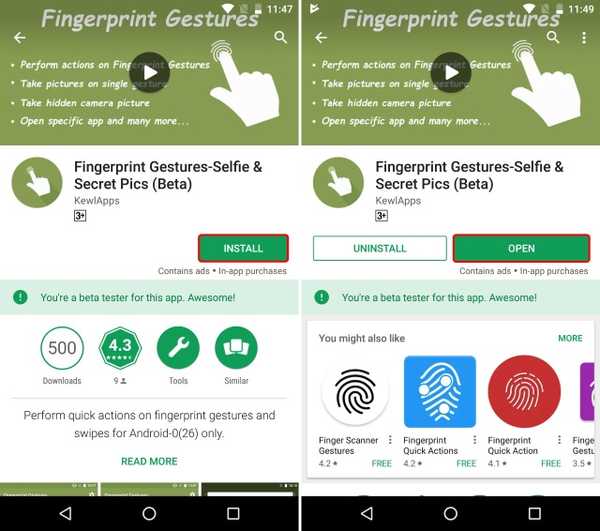
- Una vez que haya descargado la aplicación, diríjase a Configuración -> Accesibilidad. Bajo el título "Servicios descargados", toque "FingerprintGestures: Servicio". En la nueva página que se abre, habilitar la palanca para activar el servicio de gestos de huellas digitales.
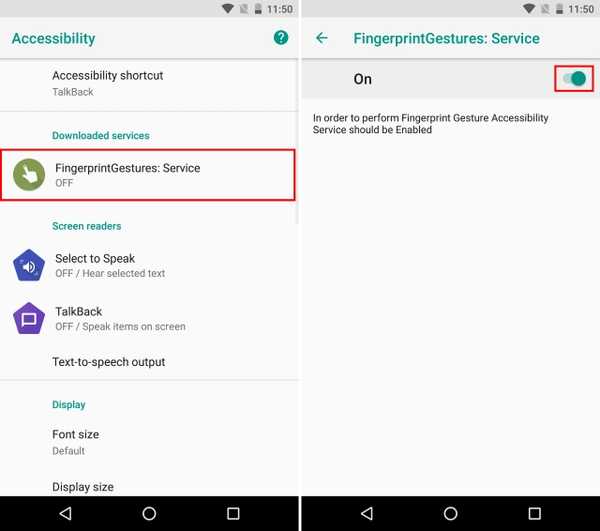
- Ahora que has habilitado el servicio, abre la aplicación Gestos de huellas digitales. Se te presentará un menú para personalizar las diferentes acciones. Los gestos incluidos son deslizar hacia arriba, abajo, izquierda o derecha en el sensor de huellas digitales.
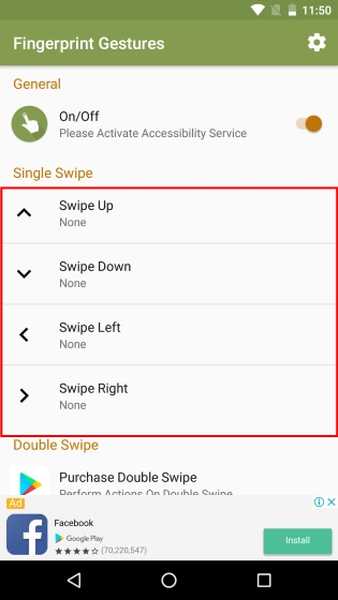
- Para asignar una acción específica a un gesto de deslizar, toca la entrada de ese gesto. Ahora se te presentará un lista para seleccionar entre todas las diversas acciones disponibles. Con la aplicación, puede seleccionar un solo deslizamiento para regresar, ir a la pantalla de inicio, cambiar a la última aplicación, desplazar la pantalla hacia arriba y hacia abajo y mucho más. Además, la aplicación también es compatible con Tasker, que puede usar para crear acciones automatizadas. Seleccione su acción preferida de la lista.
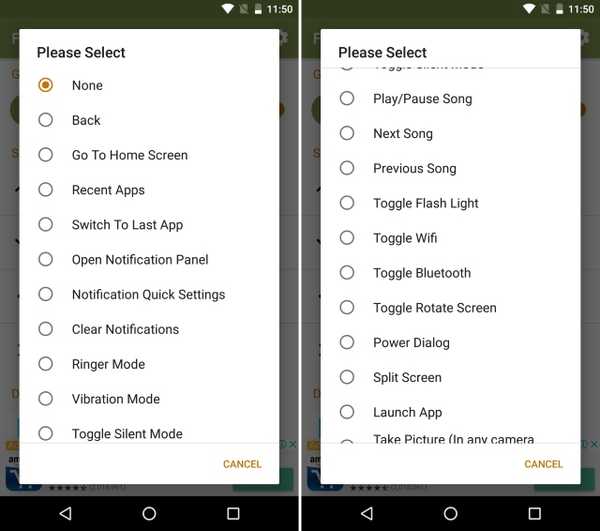
- Del mismo modo, puedes asignar varias acciones a cada tipo de deslizamiento en el sensor de huellas digitales. Por ejemplo, en mi caso, configuré los deslizadores hacia arriba y hacia abajo para usarlos para desplazar la pantalla, mientras que el deslizamiento hacia la izquierda para ir a la pantalla de inicio y el deslizamiento hacia la derecha para cambiar a la última aplicación.
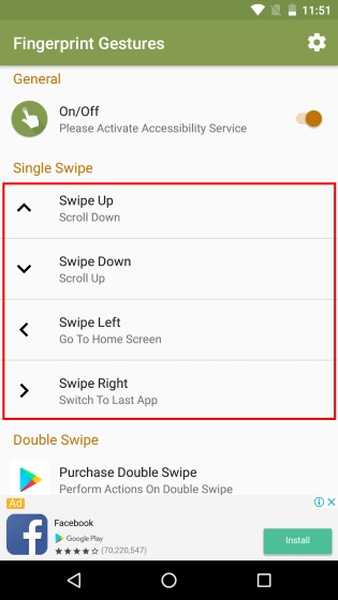
- Adicionalmente, tocando el icono de engranaje en la esquina superior derecha te llevará al menú de configuración de la aplicación. Aquí, puede habilitar la notificación constante de la aplicación que la ayudará a retenerla en la memoria del sistema. Además, puedes elegir permitir una retroalimentación de vibración sobre el uso de los gestos establecidos.
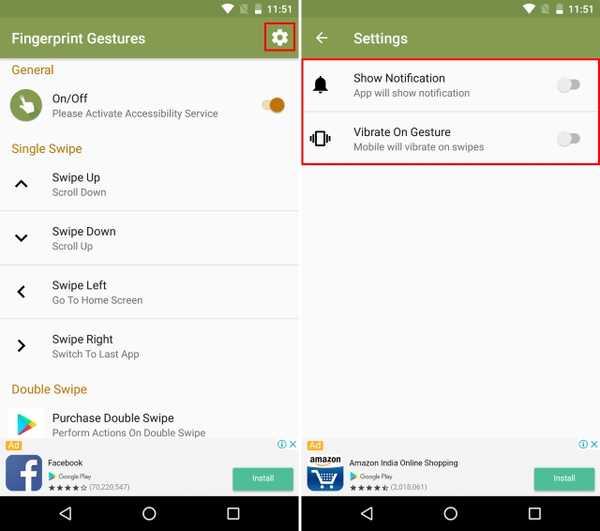
VEA TAMBIÉN: Cómo verificar la compatibilidad de Project Treble en su dispositivo Android Oreo
Haga más con los gestos de huellas digitales en su dispositivo Android Oreo
Los gestos de huellas digitales ciertamente demuestran ser una forma más fácil de llevar a cabo tareas normales. A diferencia de usar la barra de navegación o pasar por varios menús, puede usar un solo sensor de huellas digitales en su dispositivo para llevar a cabo todas estas tareas. Pero eso es lo que siento sobre los gestos de huellas digitales. ¿Cuál es su opinión sobre los gestos de huellas digitales? ¿Personalizó los gestos de huellas digitales en su dispositivo Android Oreo? Háganos saber en la sección de comentarios.















